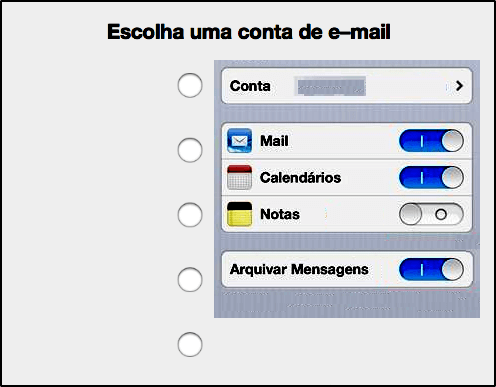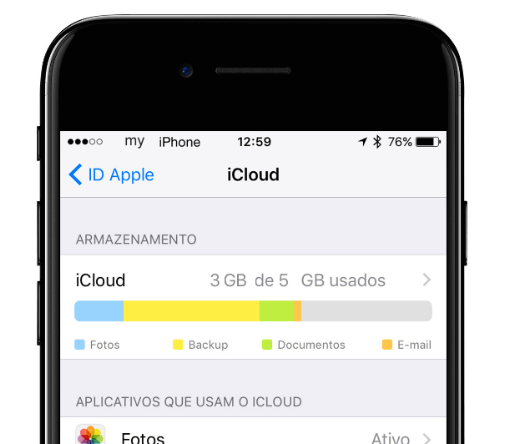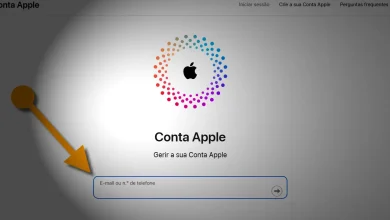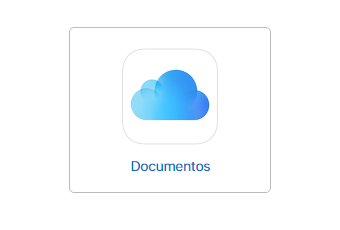Importar iMovie for iOS a partir do iTunes ou do iCloud
Aprenda nesta postagem como importar iMovie for iOS e importe a partir do iTunes, ou do iCloud, para um dispositivo iPad. Se você possui uma conta do iCloud configurada, é possível importar um vídeo ou projeto do iMovie do iCloud Drive.
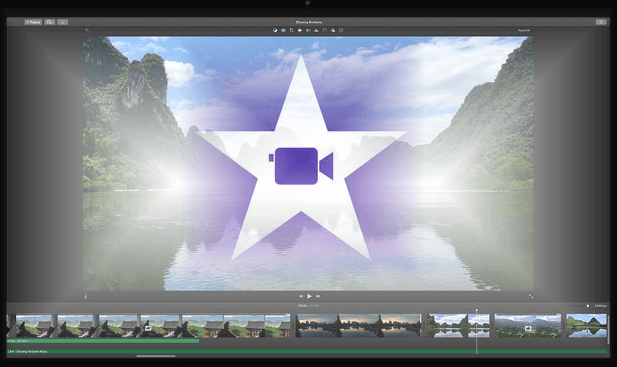
Você também pode usar o iTunes em seu computador para importar projetos do iMovie, ou vídeos criados em outro dispositivo iOS.
Para usar o iTunes, primeiramente, você deve enviar o vídeo, ou o projeto do iMovie do outro dispositivo iOS para o iTunes. Você também pode compartilhar com outros dispositivos, ou aplicativos.
Como importar iMovie for iOS
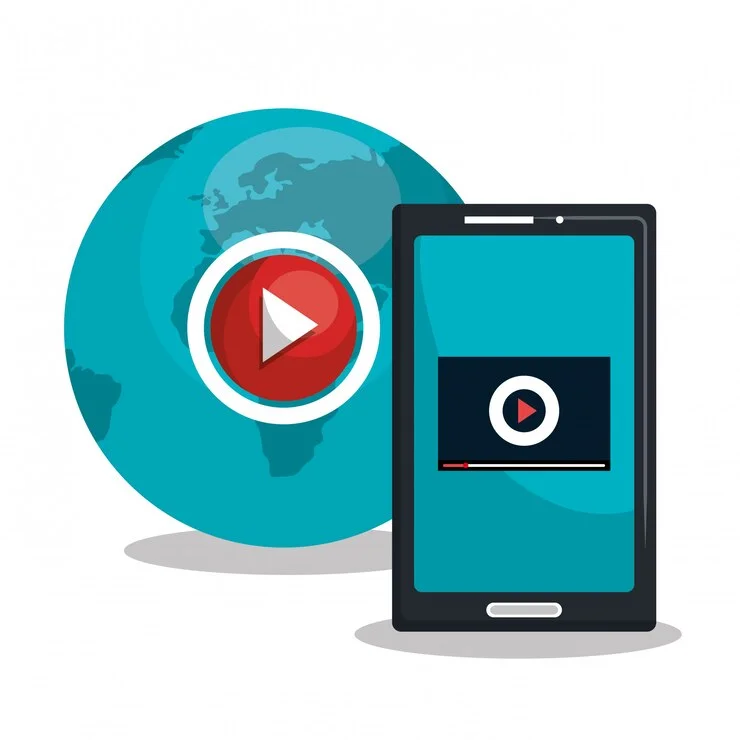
O iCloud Drive requer o iOS 8 ou posterior, um Mac com OS X Yosemite 10.10 ou posterior ou um PC com Windows 7 ou posterior.
Importante: Se você usa a Fototeca do iCloud, não é possível sincronizar fotos, ou clipes de vídeo usando o iTunes.
Importe um projeto do iMovie do iCloud Drive
- Abra o iMovie em seu dispositivo.
- Logo depois, toque em Projetos, na parte superior da tela.
- Se estiver editando um projeto, toque em OK.
- Em seguida, toque em Projetos para retornar ao navegador de Projetos.
- Toque no botão Importar e toque em iCloud, na parte inferior do painel exibido.
No painel do iCloud, faça um dos seguintes para importar iMovie para iOS:
- Para ver os itens como ícones ou lista, deslize o dedo para baixo e toque em um botão de visualização.
- Para buscar um item, toque no campo de busca e digite um termo para buscar.
No painel do iCloud, navegue até a pasta do iMovie.
- Toque no nome do projeto que deseja importar.
- Quando a importação estiver concluída, o projeto será aberto e poderá ser editado como qualquer outro.
Importe um vídeo do iCloud Drive
- Crie um projeto novo, ou abra um projeto existente para edição.
- Toque em Vídeos na biblioteca de mídia. No entanto, se a biblioteca de mídia não estiver visível, toque no botão Adicionar Mídia no canto superior direito.
- Toque em iCloud Drive para começar a importar iMovie para iOS.
- No painel iCloud, navegue até o clipe que deseja importar e toque para selecioná-lo.
Importe um vídeo ou um projeto do iMovie a partir do iTunes
- Antes de tudo, conecte seu dispositivo ao computador e abra o iTunes no computador.
- Clique no botão do seu dispositivo, próximo ao canto superior esquerdo da janela do iTunes.
- Na barra lateral à esquerda, selecione Aplicativos.
- Em seguida, selecione iMovie na lista Aplicativos, abaixo de Compartilhamento de Arquivos.
Se for necessário rolar para baixo, para visualizar, faça um dos seguintes:
- Arraste o arquivo que deseja adicionar ao painel de Documentos do iMovie.
- Clique em Adicionar abaixo do painel de Documentos do iMovie e na janela exibida, navegue até o arquivo que deseja adicionar.
Para copiar o arquivo para o seu dispositivo, selecione-o e clique em Abrir.
O arquivo aparecerá no painel de Documentos do iMovie quando a cópia estiver concluída.
- Abra o iMovie em seu dispositivo e toque em Projetos, na parte superior da tela.
- Se estiver editando um projeto, toque em OK e toque em Projetos para retornar ao navegador de Projetos.
- Em seguida, toque no botão Importar e toque em iTunes, na parte inferior do painel exibido.
- Toque no nome do projeto que deseja importar.
- Por fim, quando a importação estiver concluída, o projeto será aberto e poderá ser editado como qualquer outro.
Fonte: suporte Apple